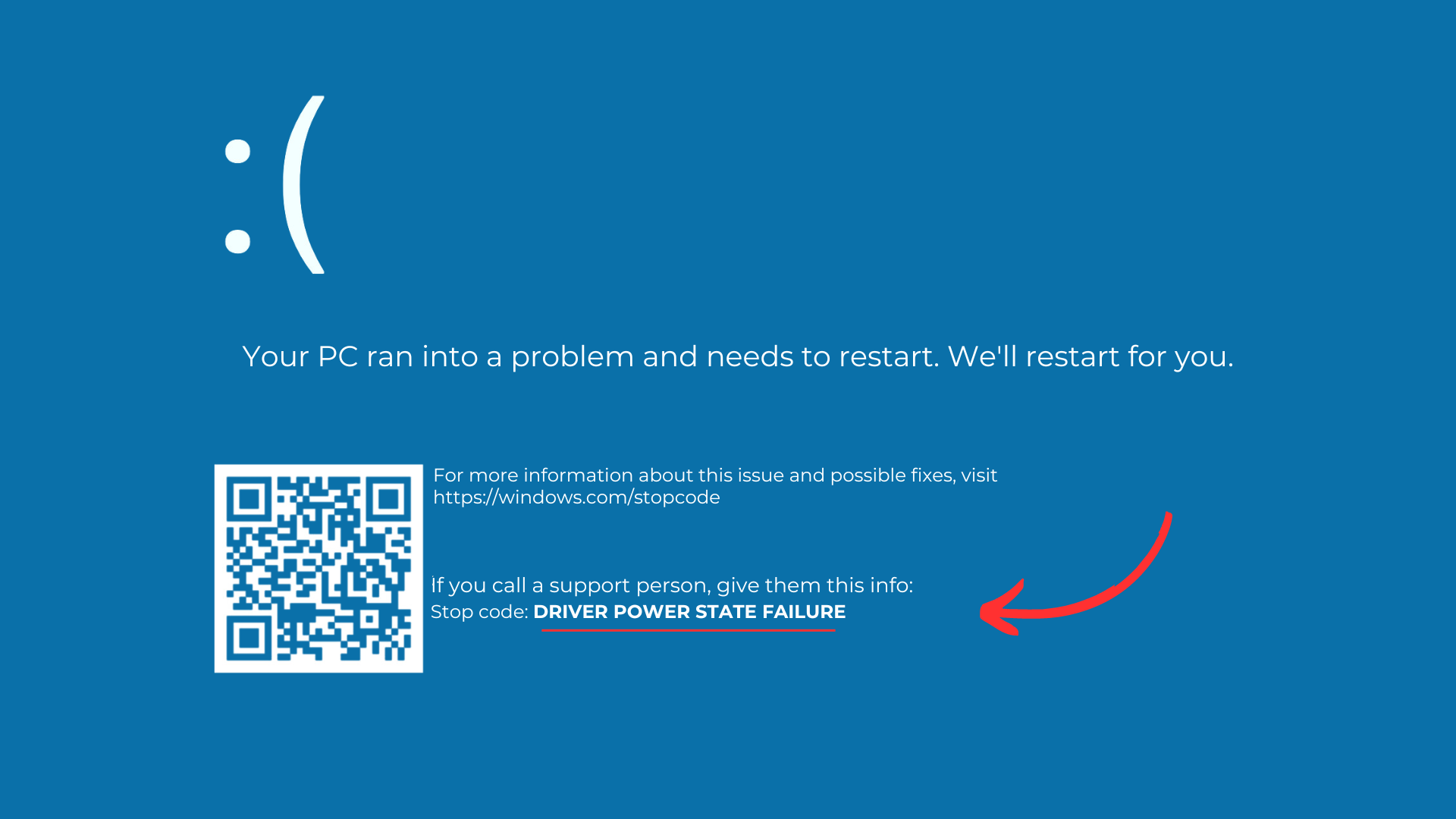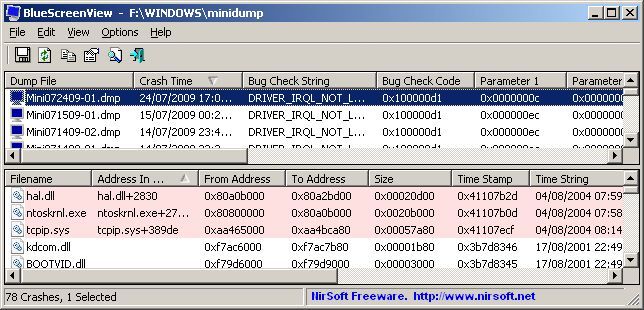DRIVER_POWER_STATE_FAILURE is een fout die je misschien bent tegengekomen. Het komt vaak voor met stopcode 0x9F en betekent dat een driver een ongeldige stroomstatus heeft gerapporteerd. Dit gebeurt meestal bij de slaapstand: je pc probeert misschien in slaapstand te gaan terwijl hij nog bezig is, of er gebeurt iets raars als je pc wakker wordt.
Deze fout veroorzaakt een Blue Screen of Death (BSOD) om te voorkomen dat je systeem of opslagapparaten beschadigd raken door drivers die blijven proberen te werken. In het kort: Windows stopt alles om te voorkomen dat er verdere schade ontstaat.
DRIVER_POWER_STATE_FAILURE
USB-apparaten kunnen vaak de oorzaak zijn van de DRIVER_POWER_STATE_FAILURE fout. Dit gaat om dingen zoals USB-sticks, externe harde schijven of docking stations. Dit geldt ook voor apparaten die NVMe of mSATA SSD's gebruiken, of gewone harde schijven.
Als je deze fout tegenkomt, probeer dan eerst al je USB-opslagapparaten los te koppelen. Toetsenborden, muizen en beeldschermen zijn meestal niet het probleem. Het kan ook zijn dat een recent bijgewerkte driver de boosdoener is. Probeer in dat geval de update terug te draaien of een oudere versie van de driver te installeren die eerder goed werkte.
Heb je geen recente back-up van je pc? Maak die dan eerst voordat je verdergaat met het probleem oplossen. Als er iets misgaat, kun je je back-up terugzetten en sta je weer waar je begon, zonder gedoe of stress.
(bron: Nirsoft)
Opstarten in Veilige Modus om drivers te verwijderen
Als je nog steeds de DRIVER_POWER_STATE_FAILURE fout krijgt, probeer dan je pc op te starten in ''Veilige Modus''. Als je eenmaal op je bureaublad bent, open je ''Apparaatbeheer'' en gebruik je dit om recent toegevoegde drivers te verwijderen. Klik met de rechtermuisknop op het apparaat dat je net hebt toegevoegd en kies ''Apparaat verwijderen'' in het pop-upmenu. Als dit niet automatisch de vorige driver terugzet, zorgt ''Windows Update'' meestal voor een nieuwe driver bij de volgende herstart.
Tip: Om Apparaatbeheer te openen, druk je op ''WinKey + X'' en selecteer je ''Apparaatbeheer'' in het pop-upmenu. Verrassend genoeg vind je USB-opslagapparaten onder Schijfstations in ''Apparaatbeheer''.
Klik met de rechtermuisknop op het geselecteerde apparaat en kies ''Apparaat verwijderen'' in het pop-upmenu.
In de meeste gevallen lost dit de DRIVER_POWER_STATE_FAILURE op. De volgende keer dat je het apparaat aansluit (of als je het aangesloten laat en opnieuw opstart), zal Windows de nieuwste driver installeren uit de ''Update Catalogus''. Als het probleem daarna terugkomt, moet je op zoek naar een andere driver.
Update je stuurprogramma
Het is niet altijd nodig om je drivers te updaten, tenzij je huidige driver problemen veroorzaakt. En een Blue Screen of Death (BSOD) is echt het allerergste wat een driver kan doen. Dus, als de standaard driver van Windows niet werkt en je blijft die DRIVER_POWER_STATE_FAILURE fout krijgen, moet je op zoek naar een werkende driver of stoppen met het gebruiken van het probleemapparaat totdat er een nieuwe driver beschikbaar is.
Check zeker de website van de fabrikant om te zien of er een nieuwere driver beschikbaar is voor je probleemapparaat. Je kunt ook kijken bij de fabrikant van je pc of laptop station drivers gebruiken. Als je een goede driver vindt, probeer die dan uit. Het kan zomaar je probleem oplossen.
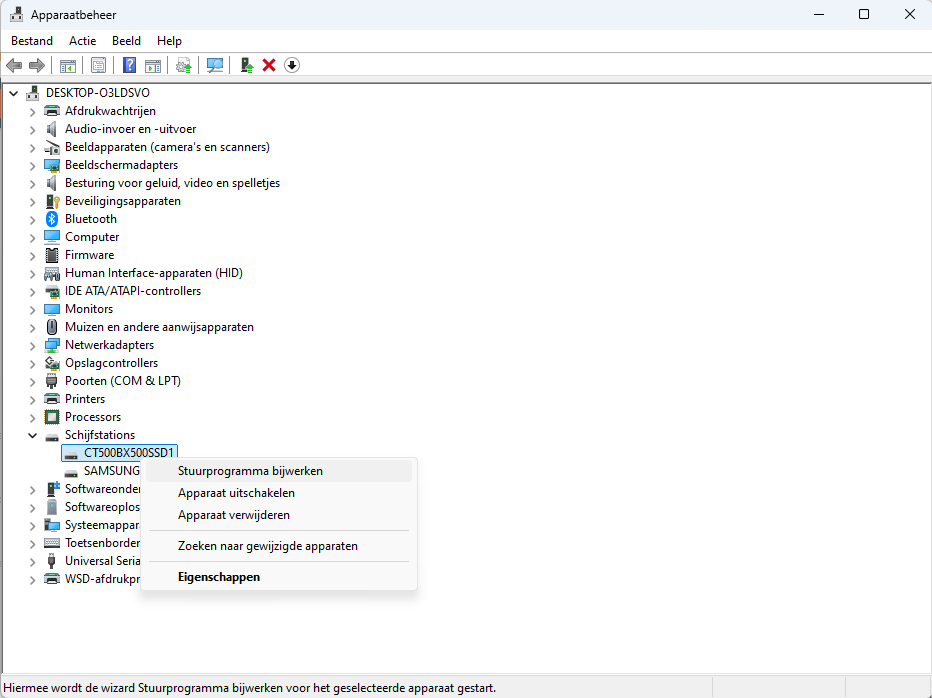
Scan je pc op fouten
Als je nog steeds de DRIVER_POWER_STATE_FAILURE fout krijgt, zelfs nadat je je drivers opnieuw hebt geïnstalleerd, is het tijd om een paar standaard Windows reparaties uit te voeren. Open Opdrachtprompt of PowerShell als administrator:
- Druk op de WinKey (Windows-toets) en typ "opdrachtprompt" of "PowerShell".
- Klik met de rechtermuisknop op Opdrachtprompt of Windows PowerShell in de zoekresultaten en kies Als administrator uitvoeren.
Voer de volgende commando's uit:
Dism /online /cleanup-image /restorehealth
Dit commando gebruikt DISM (Deployment Image Servicing and Management) om je huidige Windows-installatie te controleren en te repareren. Het probeert beschadigde bestanden in de Windows component store (meestal C:\Windows\WinSxS) te herstellen.
SFC /scannow
Dit commando draait de System File Checker (SFC), die beschadigde of verdachte systeembestanden vervangt. Microsoft raadt aan om eerst DISM te gebruiken voordat je SFC draait, omdat DISM meer geavanceerde reparaties kan uitvoeren en zowel online als offline image-bronnen kan gebruiken.
Als deze stappen niet helpen, kun je bij ons het probleem laten oplossen. Klik hier om een afspraak te maken.
Verwijder & vervang drivers
In de meeste gevallen los je de DRIVER_POWER_STATE_FAILURE op door het probleemapparaat te verwijderen en de driverproblemen op te lossen. Als het echt niet anders kan, kun je het apparaat altijd vervangen door een ander (bij voorkeur een ander merk of model) en gewoon verdergaan. Hopelijk hoef je het niet zover te laten komen!